Jak změnit uživatelského agenta ve Firefoxu
Uživatelský agent webového prohlížeče je řetězcová hodnota, která tento prohlížeč identifikuje a poskytuje serverům hostujícím navštívené webové stránky určité systémové podrobnosti. Změna řetězce uživatelského agenta může být užitečná v určitých situacích, kdy jsou funkce některých webových stránek uzamčeny pro konkrétní platformu a potřebujete obejít omezení. Není nutné zmiňovat, že změna uživatelského agenta může být užitečná pro vývojáře webu. Zde je návod, jak změnit řetězec uživatelského agenta v prohlížeči Mozilla Firefox. To lze provést buď pomocí rozšíření, nebo nativně.
reklama
Řetězec uživatelského agenta tradičně používají weboví vývojáři k optimalizaci svých webových aplikací pro různá zařízení. To umožňuje vývojářům rozlišovat různé třídy zařízení, jako jsou tablety, telefony, stolní počítače a notebooky a další. Řetězec uživatelského agenta může poskytnout webovým serverům některé podrobnosti o operačním systému uživatele a verzi prohlížeče.
Firefox je od tohoto psaní dodáván s novým vykreslovacím jádrem Quantum. Také se vyznačuje propracovaným uživatelským rozhraním s kódovým označením „Photon“. Prohlížeč nyní přichází bez podpory doplňků založených na XUL, takže všechny klasické doplňky jsou zastaralé a nekompatibilní. Vidět
Musí mít doplňky pro Firefox Quantum
Díky změnám v enginu a uživatelském rozhraní je prohlížeč neuvěřitelně rychlý. Uživatelské rozhraní aplikace je pohotovější a také se znatelně rychleji spouští. Engine vykresluje webové stránky mnohem rychleji, než tomu bylo kdy v éře Gecko.
Chcete-li změnit uživatelského agenta ve Firefoxu, Udělej následující.
- Otevřete novou kartu a do adresního řádku zadejte následující text:
o: config
Potvrďte, že budete opatrní, pokud se vám zobrazí varovná zpráva.

- Do vyhledávacího pole zadejte následující text:
general.usagent.override.Podívejte se, zda máte takový parametr ve výsledcích vyhledávání. -
Pokud nemáte hodnotu general.usagent.override, vytvořte ji sami jako novou hodnotu řetězce.
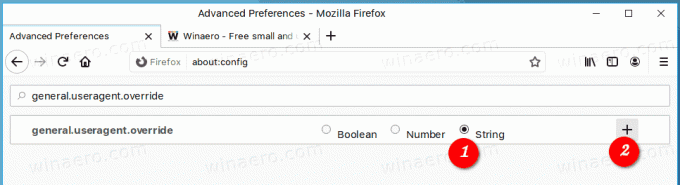
- Nastavte data hodnoty na požadovaný uživatelský agent.
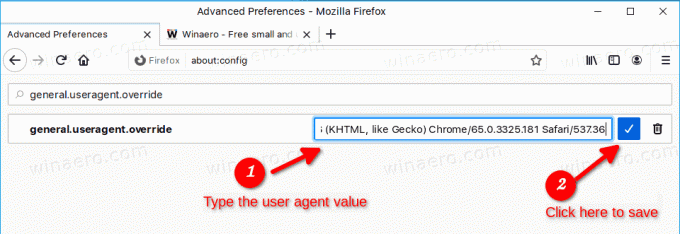
Zde jsou některé typické řetězce uživatelského agenta, které můžete použít.
Chrome v systému Linux:Mozilla/5.0 (X11; Linux x86_64) AppleWebKit/537.36 (KHTML, jako Gecko) Chrome/65.0.3325.181 Safari/537.36
Microsoft Edge:
Mozilla/5.0 (Windows NT 10.0; Win64; x64) AppleWebKit/537.36 (KHTML, jako Gecko) Chrome/46.0.2486.0 Safari/537.36 Edge/13.10586
Internet Explorer:
Mozilla/5.0 (Windows NT 6.1; WOW64; Trident/7,0; TAK JAKO; rv: 11.0) jako Gecko
Více najdete na této webové stránce: UserAgentString.com
The general.usagent.override Tato možnost se vztahuje na každou otevřenou kartu ve Firefoxu a přetrvává, dokud ji nezměníte nebo neodstraníte. Zůstane aktivní, i když zavřete nebo znovu otevřete prohlížeč.
Změňte uživatelského agenta ve Firefoxu pomocí rozšíření
Pokud často měníte uživatelského agenta ve Firefoxu, můžete ušetřit spoustu času a použít následující rozšíření:
User-Agent Switcher
Přejděte na výše uvedený odkaz a klikněte na „Přidat do Firefoxu“.
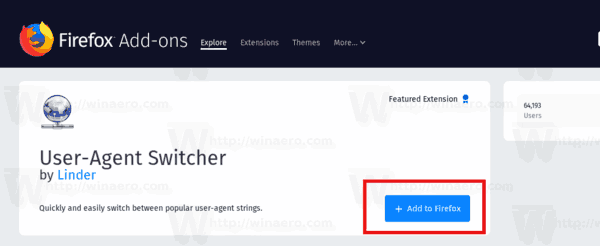
Tento doplněk je oživenou verzí klasického a oblíbeného přepínače User-Agent Switcher a je napsán s rozhraním API webových rozšíření. Starou verzi nelze použít v moderních verzích Firefoxu. Tento je kompatibilní s Firefox Quantum.
A je to!
Související články:
- Jak změnit uživatelského agenta v Opeře
- Změňte uživatelského agenta v aplikaci Internet Explorer 11
- Jak změnit uživatelského agenta v Microsoft Edge
- Jak změnit User Agent v Google Chrome

